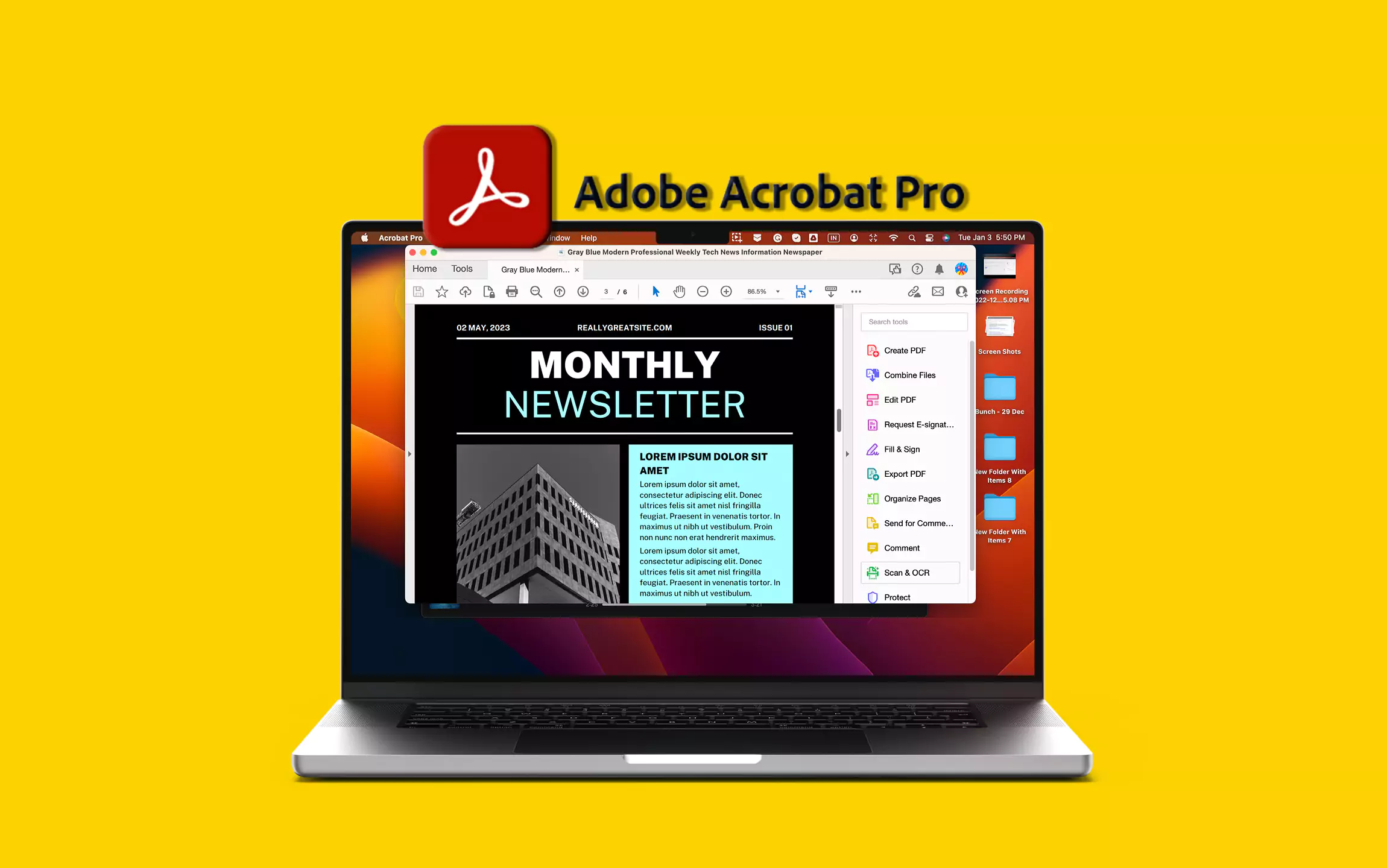“Esperando recuperar mensagens do WhatsApp de um Samsung Galaxy S24 reiniciado. Dois programas de recuperação gratuitos não encontraram nada até agora. ”- do Reddit
Perder mensagens antigas do WhatsApp em um dispositivo após uma reinicialização acidental pode ser frustrante, especialmente quando esses itens possuem um valor pessoal ou profissional significativo. Muitos usuários podem não estar familiarizados com o processo de recuperação e estar se perguntando como restaurar o WhatsApp a partir de um backup. Infelizmente, alguns podem descobrir que não há backup disponível, tornando a situação ainda mais desafiadora.
Neste artigo, exploraremoscomo recuperar mensagens do WhatsApp após uma redefinição de fábrica, detalhando cinco métodos eficazes para usuários de Android e iPhone.
Parte 1: Posso recuperar bate-papos do WhatsApp após redefinição de fábrica
Sim, é possível recuperar os bate-papos do WhatsApp após uma redefinição de fábrica, mas isso depende se você tinha um backup dos seus bate-papos antes da redefinição. Aqui estão alguns métodos que você pode tentar:
- Google Drive (Android) ou iCloud (iPhone): Reinstale o WhatsApp e restaure a partir do backup.
- SD/Backup Local (Android): Restaure a partir do backup local automático.
- Ferramentas de terceiros: use ferramentas como Android Data Recovery.
- Serviços offline: considere a recuperação de dados offline confiável se outros métodos falharem.
Parte 2: Recuperar bate-papos do WhatsApp após redefinição de fábrica por meio de backup do cartão SD (Android)
Como os dispositivos Android têm armazenamento e backups locais limitadossão apagados após uma redefinição de dados de fábrica, cartões SD externos são comumente usados para essa finalidade, embora o WhatsApp nem sempre detecte esses backups. Fazer backup dos dados do WhatsApp em um cartão SD protege seus bate-papos, permitindo fácil recuperação após uma redefinição. Ao reinstalar o WhatsApp e restaurar o backup, você poderá recuperar o acesso às suas mensagens.
Guia do usuário:
- Instale um aplicativo gerenciador de arquivos em seu dispositivo Android.
- Abra o explorador de arquivos que você acabou de instalar e vá para o diretório “SDcard/WhatsApp/Databases”.
- Aqui você encontrará os backups do WhatsApp disponíveis.
- Renomeie o arquivo de backup desejado de “YEAR-MONTH-DAY.1.db.crypt12” para “msgstore.db.crypt12”.
- Remova o WhatsApp do seu dispositivo e reinstale-o na app store.
- Abra o WhatsApp e configure-o usando o mesmo número de telefone usado anteriormente.
- Quando solicitado a restaurar, o backup será exibido com a data correta; selecione “Restaurar”.

Quer fazer um backup completo e flexível do seu WhatsApp depois de restaurar as configurações de fábrica do seu telefone Android? Leia este artigo – Como fazer backup de mensagens do WhatsApp do Android para o seu PC, e você certamente encontrará sua própria maneira de realizar esta tarefa.
Parte 3: Recuperar mensagens WA após redefinição de fábrica por meio do backup do Google Drive (Android)
Os usuários do Android podem fazer backup dos dados do WhatsApp paraGoogle Drivealém de backups locais. Se você tiver um backup no Google disponível, recuperar seus bate-papos ou mensagens excluídas é simples.
Guia do usuário:
- Certifique-se de que um backup do Google Drive esteja disponível e desinstale o WhatsApp do seu telefone.
- Reinstale o WhatsApp da Google Play Store.
- Configure o WhatsApp com o mesmo número de telefone.
- Após a verificação, o aplicativo irá procurar backups disponíveis.
- Quando a opção de restauração aparecer, toque em “RESTAURAR” para recuperar seus dados do Drive.

Observação:Você não pode restaurar diretamente um backup do WhatsApp do Google Drive para um iPhone, pois esses backups são específicos do Android. Para transferir bate-papos, você pode exportar bate-papos individualmente por e-mail. Algumas ferramentas de terceiros também podem ajudar, mas sua confiabilidade pode variar.
Parte 4: Recuperar mensagens do WhatsApp após redefinição de fábrica sem backup (Android)
Na ausência de backup dos itens do Android, é aconselhável utilizar uma ferramenta de recuperação profissional para recuperar seus dados diretamente.
Recuperação de dados Androidapresenta uma solução inteligente para uma variedade de situações sem quaisquer pré-requisitos. Este utilitário fácil de usar e seguro é compatível com quase todos os dispositivos Android, permitindo que ele verifique seu telefone em busca de dados recuperáveis.
Ele permite visualizar e restaurar seletivamente o WhatsApp (incluindo anexos do WhatsApp), contatos, mensagens, fotos, vídeos e muito mais com um único clique.


Guia do usuário:
Etapa um.Comece abrindo o software de recuperação de dados e conectando seu dispositivo Android ao computador por meio de um cabo USB. Você precisará habilitar a depuração USB em seu dispositivo, seguindo as instruções na tela para permitir que o software detecte seu telefone.

Etapa dois.Assim que a conexão for estabelecida, aparecerá uma janela que permite escolher os tipos de arquivos que deseja recuperar. Neste ponto, selecione a opção “WhatsApp” e clique em “Avançar”, o que fará com que o programa verifique se há mensagens perdidas em seu dispositivo.

Etapa três.Após a conclusão do processo de digitalização, você terá a oportunidade de visualizar e selecionar os bate-papos do WhatsApp que deseja restaurar. Por fim, clique no botão “Recuperar” para iniciar a recuperação.

Parte 5: Restaurar dados do WhatsApp após redefinição de fábrica via backup do iCloud (iOS)
iCloud.com é o serviço de armazenamento em nuvem da Apple que permite aos usuários armazenar dados em vários dispositivos, incluindo backups do WhatsApp. Ele oferece uma opção confiável para recuperar mensagens perdidas online, desde que você tenha um backup recente do iCloud disponível.
Guia do usuário:
- Acesse iCloud.com e faça login usando seu ID Apple.
- Navegue até o iCloud Drive e localize a seção “Backups do WhatsApp”.
- Selecione o arquivo de backup do iCloud WhatsApp mais recente disponível.
- Baixe este arquivo de backup para o seu computador.
- Prossiga para instalar e iniciar o WhatsApp em seu dispositivo iOS.
- Confirme seu número de telefone.
- Selecione “RESTAURAR” quando solicitado para recuperar seus bate-papos e mídia do backup do iCloud.

Parte 6: Recuperar mensagens do WhatsApp após redefinição de fábrica via iTunes Backup (iOS)
O WhatsApp no iOS não suporta backups locais no dispositivo, mas você pode fazer backup usandoiTunesno seu PC. Se você fizer backup regularmente dos dados do WhatsApp dessa forma, poderá restaurar facilmente suas mensagens após uma redefinição de fábrica no seu iPhone.
Guia do usuário:
- Inicie o iTunes no seu PC e conecte seu dispositivo desbloqueado via USB.
- Clique no ícone do dispositivo e vá em “Resumo > Backups”.
- Selecione “Este computador” e clique em “Fazer backup agora” para fazer backup de todos os aplicativos e dados, incluindo o WhatsApp.
- Após redefinir o dispositivo para a configuração original, ligue-o, conecte-o ao PC e inicie o iTunes.
- Selecione seu dispositivo novamente, vá em “Resumo > Backups” e clique em “Restaurar Backup” (digite a senha de backup, se aplicável).

Palavras no final
Resumindo, a recuperação de mensagens do WhatsApp após uma redefinição de fábrica é possível através de vários métodos, com ou sem anterior, esteja você usando um dispositivo Android ou Apple. No entanto, se todas as tentativas de recuperação falharem e você ainda não conseguir recuperar seus bate-papos do WhatsApp, buscar a ajuda de seus interlocutores pode ser sua opção decente. Finalmente, alguma dúvida? Informe-nos abaixo.
Artigos relacionados:
O que acontece se eu desinstalar o aplicativo WhatsApp? Um guia abrangente 2024
Como recuperar o WhatsApp de um telefone quebrado/morto de 6 maneiras? [Android/iOS]
5 maneiras de imprimir mensagens do WhatsApp de telefones iPhone/Android
5 maneiras de ler/ver mensagens do WhatsApp de outro dispositivo
![[5 principais maneiras] Como excluir fotos do iPhone do Mac ou MacBook?](https://elsefix.com/statics/image/placeholder.png)